Mediaplayer: Kodi auf iPhone und iPad installieren
 Auf dem Markt gibt es zwei Mediaplayer /-Server, die ich stets im Blick habe. Kodi und Plex. Während Plex eine App ist, die man direkt auf vielen Geräten installieren kann, sieht es bei Kodi anders aus. Plex selber ist direkt auf Android-Geräten verfügbar, zudem haben diverse Boxen über die angeschlossenen App Stores kein Problem mit Plex – beispielsweise der Amazon Fire TV oder Apple TV. Des Weiteren gibt es Plex auch für Android und iOS direkt zu beziehen. Plex ist eine sehr feine, einfach zu bedienende Geschichte, setzt aber auch einen Server voraus.
Auf dem Markt gibt es zwei Mediaplayer /-Server, die ich stets im Blick habe. Kodi und Plex. Während Plex eine App ist, die man direkt auf vielen Geräten installieren kann, sieht es bei Kodi anders aus. Plex selber ist direkt auf Android-Geräten verfügbar, zudem haben diverse Boxen über die angeschlossenen App Stores kein Problem mit Plex – beispielsweise der Amazon Fire TV oder Apple TV. Des Weiteren gibt es Plex auch für Android und iOS direkt zu beziehen. Plex ist eine sehr feine, einfach zu bedienende Geschichte, setzt aber auch einen Server voraus.
Anders Kodi. Kodi frühstückt Medien aus allen möglichen Quellen ab und erlaubt das Einbinden einer Vielzahl von Plugins. Kodi findet ihr nicht direkt in den App Stores der genannten Anbieter, sondern muss nachträglich installiert werden. Diverse Anleitungen findet ihr hier im Blog. Ende 2015 machte zudem die Nachricht die Runde, dass Kodi als Fork seinen Weg in den App Store von Apple und damit auf den Apple TV schaffen soll.
Momentan warten viele Nutzer gespannt auf dieses unkompliziert installierbare Produkt – doch bis es soweit ist, kann man auch in wenigen Minuten Kodi auf iPad und iPhone bringen. Vorausgesetzt wird dabei OS X mit Xcode 7 und ein iOS-Gerät. Falls ihr keinen Mac habt: bittet einfach mal einen Freund, das Ganze ist einfach zu realisieren und sollte nur ein paar Minuten dauern. Es folgt eine bebilderte Anleitung, um Kodi auf dem iPhone oder dem iPad zu installieren.
Kodi auf dem iPad oder iPhone installieren, ohne Jailbreak
Ladet Xcode über den Mac App Store herunter, danach den iOS-App Signer und anschließend die Deb-Dateien für Kodi. Die gibt es als Stable und als Nightly für Experimentierfreudige.
1. Startet Xcode und erstellt eine neue iOS-Applikation. Nutzt hierfür die Single View Application.
2. Gebt einen Produktnamen ein, sinnigerweise Kodi. Auch ein Identifier muss eingegeben werden, hier kann man com.Wunschname angeben.
3. Xcode wird meckern, ein Klick auf „Fix Issue“ sorgt für das Beheben des Fehlers. Xcode wird euch noch nach eurem Apple-Konto fragen, dieses gebt ihr halt ein. Danach wird euer Name gefolgt von (Personal Team) auftauchen, dies wählt ihr aus.
4. Startet die App iOS App Signer, die ihr wie oben beschrieben auf euren Mac heruntergeladen habt. Über das Feld „Browse“ hinterlegt ihr nun die ebenfalls heruntergeladene Deb-Datei von Kodi. Abschließend klickt ihr auf Start und speichert die schlussendliche Kodi-Datei – zum Beispiel auf dem Desktop.
5. Geht nun zurück in Xcode und wählt bei angeschlossenem iPhone oder iPad den Punkt „Window > Devices“, wo ihr euer iOS-Gerät auswählt.
6. Klickt nun unten auf das Pluszeichen und wählt die eben erstellte IPA-Datei aus. Xcode wird rödeln und Kodi auf eurem iPad oder iPhone installieren.
Geschafft, Kodi ist auf eurem iPhone oder iPad und kann direkt genutzt werden. Ihr könnt über die jeweiligen Bereiche Bilder, Musik oder Video nun eure Quellen angeben, hier sind unter anderem Freigaben im Netzwerk auswählbar, wie meine folgenden Screenshots zeigen.
In diesem Sinne: viel Spaß beim Ausprobieren von Kodi auf dem iPhone oder iPad. Wer eh Plex nutzt, der hat sicherlich keine Notwendigkeit etwas zu ändern, wer etwas herumspielen will, sollte sich Kodi auf iOS ruhig einmal anschauen. Das Installieren kompatibler Themes und Plugins macht das Ganze schon recht spannend, wie ich finde.

















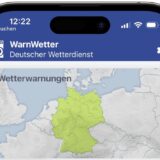



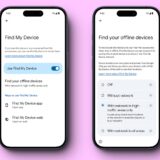
siehe http://forum.mrmc.tv/viewtopic.php?f=5&t=88
Kodi für Apple TV 4 warte auf Prüfung bei Apple -:)
Das geht echt ohne Developer-Account?
@mich: Yes, Sir!
Ich glaub, ich muss mal meinen verstaubten Mac Mini wieder aus der Bastelkiste holen und XCode installieren, das hört sich nach einem netten kleinen Projekt an. 🙂 Vor allem die kleinen Addons, mit denen man ausländische Sender empfangen kann, sind doch sehr reizvoll, vergleichbares vermisse ich aktuell bei Plex.
Sehr schön… erst ScummVM und jetzt Kodi auf dem selben Weg.
Eine super Sache, jetzt weiß ich was ich später mache um mich von der Arbeit zu drücken. 😀
Ist der iOS-App-Signer legal? Und wie signiert das Tool die Apps dass das dann auf einem iOS Device läuft? Normal benötigt man doch für sowas einen Dev Account oder?
Und schön lässt sich mit solchen Unlock-Tools weitere Schadsoftware mit einschließen.
Wie sieht’s denn dann mit den Videoformaten, Tonspuren etc. aus? Da kann Kodi auf dem iPad doch sicherlich nur die Hälfte abspielen, weil es keinen Server zur Transkodierung gibt. Oder stehe ich auf dem Schlauch?
@Markus
Kodi kann eigentlich alles in Software, von daher sollte das gehen.
@x02a
Der iOS-App Signer ist legal. Das ist ein Shell-Skript das ein installiertes Xcode 7 nutzt. Du brauchst immer noch einen Dev Account (kostenlos) und dessen Zertifikate und Schlüssel.
Ich verstehe aber nicht ganz warum jetzt extra der Signer benötigt wird. Der dritte Schritt „Fix Issue“ generiert die Signatur (sollte nicht als Fehlerbehebung missverstanden werden). Danach auf den Play-Button links oben gehen und die App landet auf dem angeschlossenen iOS-Gerät.
Kodi, XMBC, etc waren mir wegen der Library immer zu viel. Wer einfach nur einen Ordner mit zig unterschiedlichen Codecs and ein iOS Gerät streamen will kann mal Air Streamer HD testen. Gibt’s mittlerweile auch für den ATV 4. Wenn man den Ordner per UPnP oder DLNA verfügbar machen kann (NAS): GPlayer.
@namerp: Ach so, okay. Ältere iPads werden dann wohl nicht genügend CPU-Leistung haben, gehe ich mal von aus. Oder hat da jemand Erfahrungen?
Infuse ist für mich die schlankere Alternative. Ich vermisse damit Kodi nicht.
@Roman: Infuse kostet aber (nicht schlimm, aber schon nen Unterschied) und ich kann icht über mehrere Geräte hinweg den „Gesehen“-Status synchronisieren.
Infuse 3 ist inzwischen kostenlos. Infuse 4 kostet, kommt aber mit Dolby und DTS-HD (wofür teure Lizenzen fällig sind) und AirPlay. Ansonsten sind beide Versionen identisch.
@Markus
Ältere Geräte bekommen bei 1080p und hoher Bitrate Probleme. 720p WMVs liefen auf meinem iPad 3. Alles mit 64-Bit Chip (ab iPhone 5s und iPad Air) sollte keine Probleme machen mit 1080p. Macht es zumindest bei mir nicht.
Ui, schade, dass ich kein Ipad habe, dann hätte ich es gleich mal probiert. Auf nem Android-Tablet ist das natürlich schon um einiges einfacher, wenn ich das richtig verstehe, kommt aber KODI für IOS bald in die Stores.
@saujung
aber nur kastriert
Habe Kodi jetzt am iPad kann es aber nicht öffnen da Fehler nicht vertrauenswürdiger Entwickler ihre Einstellungen lassen keine Apps von Entwickler zu.Wie kann ich das am iPad ändern?
Gibt es auch ne Möglichkeit das ganze auf einem Windows Rechner zu bewerkstelligen?
Ich besitze leider keinen MAC, aber würde gern iPad, iPhone und evtl. falls möglich AppleTV auch mal Kodi mit testen.
Google mal nach OSX Unlocker
@namerp
Echt, du meinst in den Stores für Apple kommt eine kastrierte Version rein?